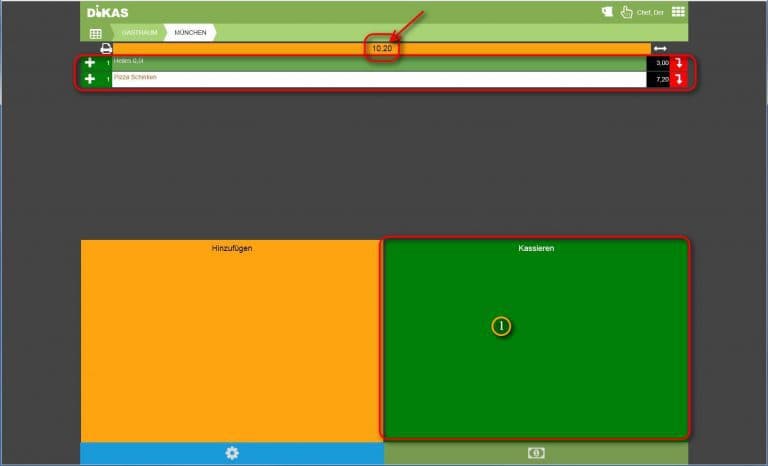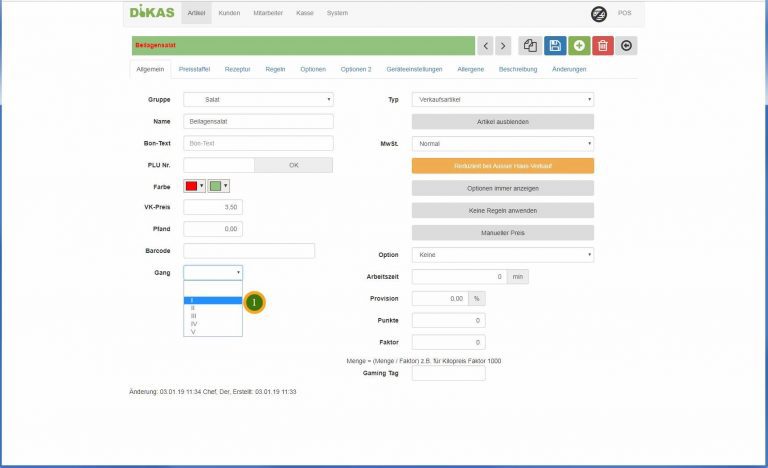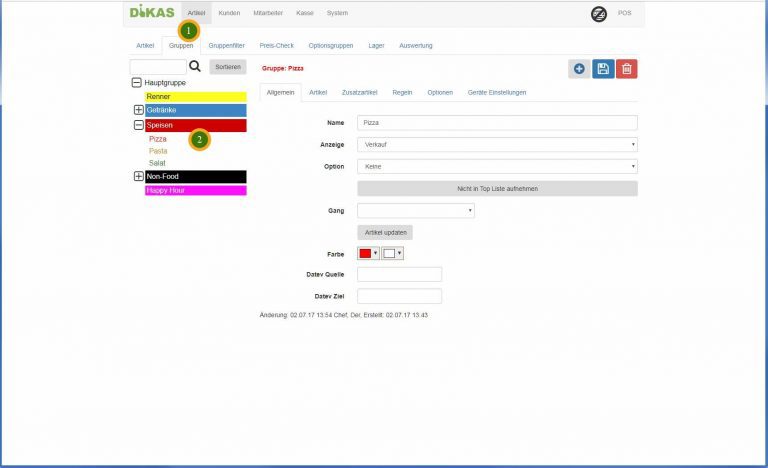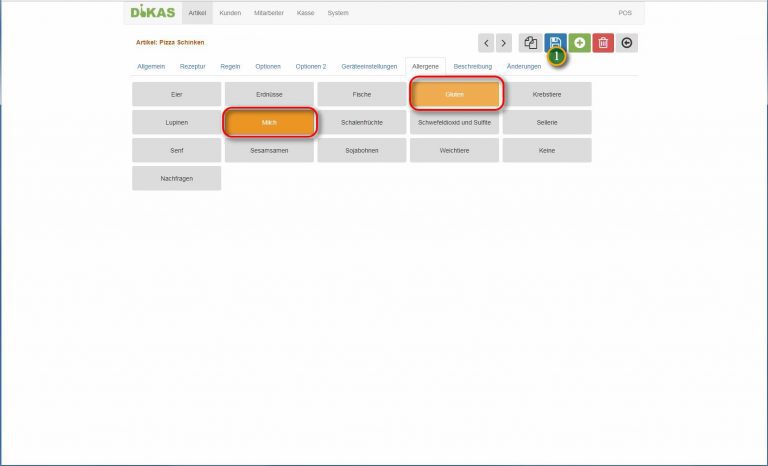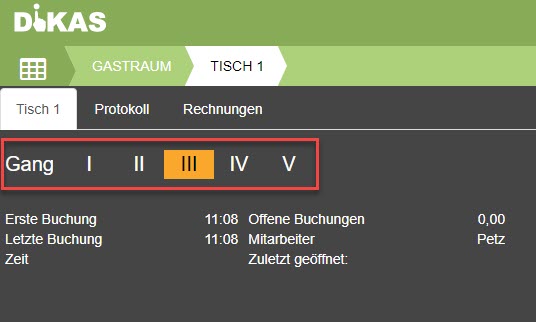ZVT Schnittstelle konfigurieren
Die ZVT-Schnittstelle erlaubt Ihnen, falls Ihr Zahldienstanbieter / EC-Terminal dazu kompatibel ist, die zur Zahlung fälligen Beträge direkt von DiKAS aus an Ihr EC-Terminal zu senden. Dadurch gibt es keine Vertipper oder Zahlendreher mehr.
1) Installation der Schnittstelle
Haben Sie die Schnittstelle schon zusammen mit Ihrer Lizenz bestellt (Preisliste), ist diese auf Ihrem Server bei Auslieferung vorhanden.
Sollten Sie die ZVT-Schnittstelle nachträglich bestellen, kann diese nur durch den DiKAS Support auf Ihrem Server installiert werden. Bitte nach der Bestellung einfach zwecks Terminvergabe melden.
2) Anlegen der EC-Terminals
Hier wechseln wir ins Backend / System / Stammdaten / EC-Terminal
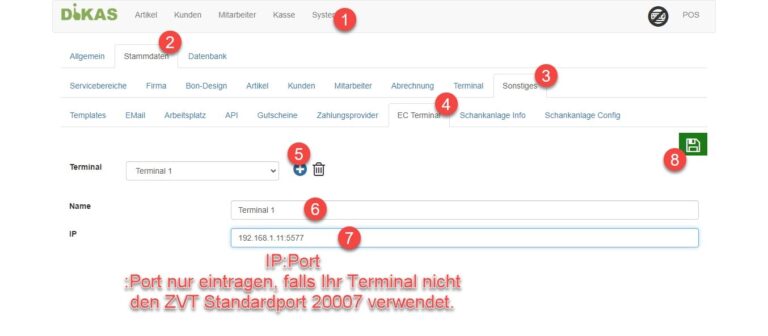
Mit einem Klick auf das „Plus“-Symbol (5) legen wir ein neues Terminal an. Wir geben ihm einen Namen (6) und tragen seine IP-Adresse ein (7). Sollte das EC-Terminal nicht den ZVT Standardport „20007“ verwenden, tragen Sie direkt hinter die IP einen Doppelpunkt gefolgt von der Port Nummer ein, den Ihr Zahldienstanbieter verwendet. Mit dem Disketten-Symbol (8) speichern wir das Terminal ab.
3) Definieren der „EC“ Zahlart(en), die per ZVT angesprochen werden sollen
Nun wechseln wir nach System / Allgemein / Zahlungsoptionen
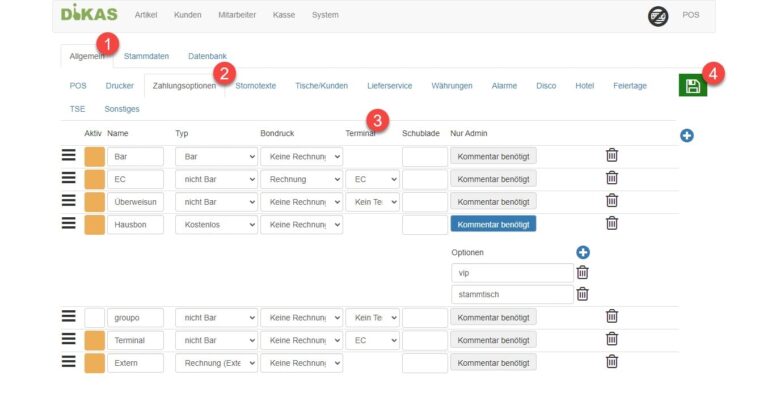
In einer früheren Iteration der Schnittstelle wurden einfach alle „nicht-Bar“ Zahlarten automatisch an das Terminal gesendet. Einige Kunden verwenden allerdings PayPal oder ähnliche nicht-Bar Zahlsysteme, die dann ebenfalls inkorrekterweise an das Terminal geschickt wurden. Darum gibt es nun einen neuen Reiter „Terminal“, der regelt, welche nicht-Bar-Zahlart(en) an die ZVT-Schnittstelle geschickt wird.
Im Reiter „Terminal“ (3) stellen wir die nicht-Bar Zahlart(en), die an das EC-Terminal geschickt werden soll, von „Kein Terminal“ auf „EC“ um. Dann speichern wir diese Einstellung mit dem Disketten-Symbol (4).
4) Auswahl des EC-Terminals im Frontend der Kassen
Dies ist eine „Pro Kasse“ Einstellung und muss für jede einzelne Kasse / Bediener-Handy im Betrieb durchgeführt werden. Dazu wechseln wir ins Frontend (POS) und klicken auf das Hauptmenü.
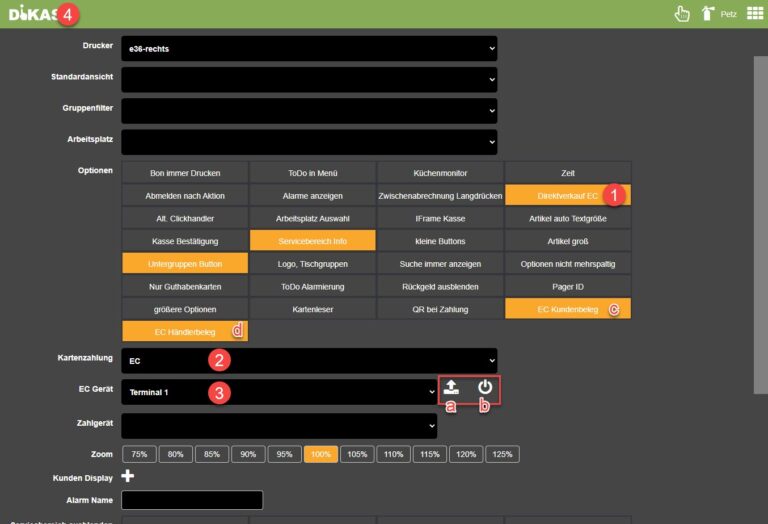
Unter Optionen aktivieren wir „Direktverkauf EC“ (1). Dann erscheint der Eintrag „Kartenzahlung“. Nun wählen wir bei „Kartenzahlung“ die Zahlart für die EC-Zahlung (2) aus und stellen in „EC Gerät“ (3) das EC-Terminal ein, an welches die Geld-Anforderungen dieser Kasse geschickt werden soll.
Neu ab v2023-03-28:
– Optionale lokale Ausgabe auf dem eingestellten Bondrucker sowohl des EC-Händlerbelegs (d), als auch des EC-Kundenbelegs (c), falls Ihr EC-Terminal nicht über ein eigenes Druckwerk verfügt oder dieses vom Zahldienstanbieter stillgelegt worden ist.
– Tagesschnitt / EC-Abschluss auf EC-Gerät erzeugen (a) [in der Regel nur für PayOne relevant!]
– Gerät aus dem ZVT-Modus abkoppeln (b) [in der Regel nur für PayOne relevant!]
Damit ist die Einrichtung abgeschlossen und wir wechseln mittels Klick auf das DiKAS-Logo (4), um in den Direktverkauf / Servicebereich zu wechseln.
Wenn nun eine Rechnung mittels Zahlart „EC“ kassiert wird, sendet die ZVT-Schnittstelle den Betrag an das EC-Terminal, das bei der Kasse eingestellt wurde. Der Bildschirm wird mit einem „Warten auf Zahlung“-Dialog gesperrt. Hier können nun zwei Fälle eintreten:
- Die Zahlung erfolgt: In dem Fall verschwindet die Meldung, wir erzeugen eine Rechnung für den Vorgang und das Frontend wird für die nächste Eingabe freigegeben.
- Es erfolgt ein Abbruch auf Terminal-Seite oder wir brechen die Zahlung mittels „Abbrechen“ Button ab: Hier bleibt der komplette Warenkorb stehen und wir können erneut abkassieren. Entweder durch einen weiteren Versuch über EC, oder in Bar.
5) Betrieb / Einschränkungen
Wenn Sie einen Zahlvorgang auslösen, schaltet DiKAS auf eine Kommunikationsseite mit dem ZVT-Server um. Es wird angezeigt, dass die Zahlung erwartet wird. An dieser Stelle gibt es auch ein rotes „X“, um den Vorgang abzubrechen.
Wichtig: Bitte an der Kasse auf keine Taste drücken, so lange die Kommunikation mit dem ZVT-Server stattfindet, da ein Erfolg oder Misserfolg der Buchung nur über diese Kommunikations-Seite übertragen werden kann. Ein Umschalten der Maske (Über Hauptmenü oder DiKAS-Logo zum Beispiel) führ dann dazu, dass eine erfolgreiche Buchung vom System nicht erkannt und die Buchung nicht finalisiert wird.
6) Experimentell: Auswertung der Zahlarten nach Kartentyp
Backend / System / Allgemein / Zahlungsoptionen / „EC Terminal Karte als Zahlmethode auswählen“
Hierbei wird Ihre EC-Zahlart direkt durch den aus der Schnittstelle ausgelesenen Kartentyp ersetzt (z.B. „Visa“ anstelle von „EC“).
Wichtig: Dieser Hack ist experimentell und die Verwendung ist nicht mit jedem Zahlungsprovider möglich. Da die ZVT-Schnittstelle an sich keine Möglichkeit hat, den verwendeten Kartentyp auszulesen und zurückzumelden, wurde über einen intelligenten Hack der Datenstrom der Kunden-/Händlerbelege angezapft und von dort der verwendete Kartentyp ausgelesen. Damit Sie diese Funktion nutzen können, benötigen Sie mindestens Version v2024-0307-XXXX von DiKAS und Version V23.607.1405.786 vom ZVT-Server.
Diese Kartentypen müssen Sie noch manuell als zusätzliche Zahlungsoptionen ins System eintragen, da sie sonst als „Bar“ und nicht korrekterweise als „nicht Bar“ erfasst werden. Beispielhaft sehen Sie die Einträge von vier Kartentypen in der folgenden Grafik:
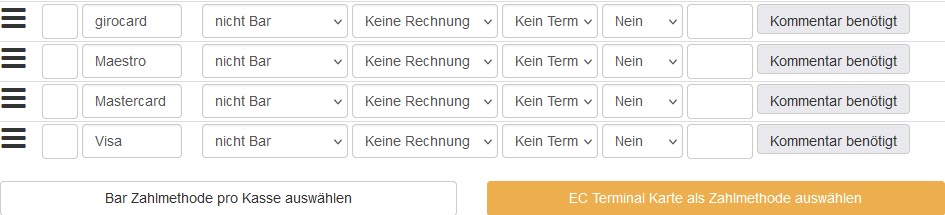
7) Debugging der Terminal-Nummer und TraceID
Backend / Kasse / Rechnungen (1) / < Zeitraum wählen > (2) / „[ C C ] (3)“
Sollten Sie die Terminalnummer und / oder TraceID einer Zahlung auswerten müssen, können Sie dies über die „Credit Card“ Funktion der Rechnungen-Maske durchführen.
Wichtig: Hierfür muss zwingend mindestens Version v2024-0725-XXXX von DiKAS und Version V24.2407.1220.816 des ZVT-Servers installiert sein, da nur diese neue Version die Trace-Nummer und Terminal-ID der EC-Zahlungen zur Verfügung stellt. Außerdem müssen diese Daten vom Zahldienstleister an unseren ZVT-Server übermittelt werden, was leider nicht alle tun.
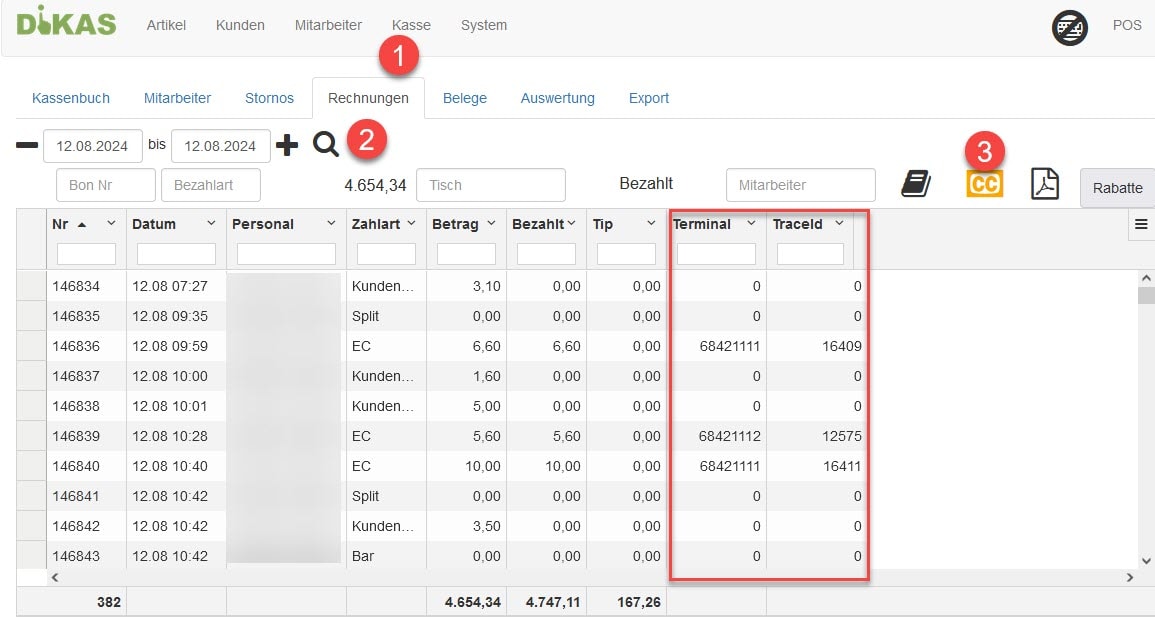
8) Im Notall / Ausfall: Zurückstellen auf „manuellen Modus“
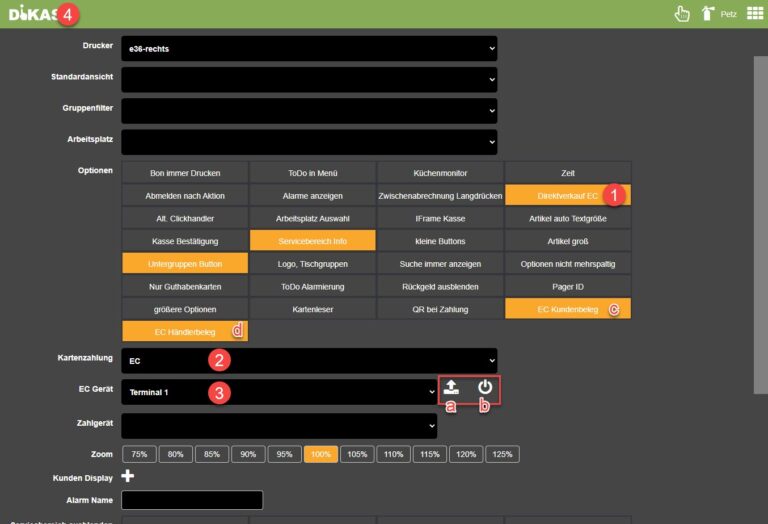
Sollte es beispielsweise zu einem Ausfall des WLANs kommen, das Ihre Terminals an den Server bindet, müssen Sie den ZVT-Modus temporär deaktivieren und zurück auf einen manuellen Modus der Betragseingabe wechseln:
a) In jedem Frontend der Kasse stellen Sie unter Hauptmenü / Einstellungen den Punkt „3“ auf „kein Terminal“. Damit wird fortan beim Kassieren über EC die ZVT-Schnittstelle nicht mehr angesprochen, sondern der Betrag intern sofort über EC kassiert.
b) Am EC-Terminal schalten Sie über die Einstellungen den ZVT-Modus aus und zurück auf eine manuelle Eingabe. Wie das geht, erfahren Sie von der Hotline Ihres Zahldienstanbieters, da dies für jeden Anbieter und für jedes Gerät anders funktioniert.